Photoshop调出外景婚片阳光下的温馨浪漫色彩
作者 Sener 来源 PS联盟 发布时间 2010-07-03
原图素材拍摄的很美,不过情侣缺少了一种朝阳下温馨浪漫的色彩。处理的时候我们先从高光部分入手,把画面中较亮的部分加强一下颜色并加上光晕,感觉有种朝阳的味道,然后再慢慢渲染画面的色彩,色调以暖色为主,局部可以适当加上一些补色。
原图
最终效果
1、打开原图素材,创建渐变映射调整图层,颜色设置为:#3A0E67到#FCB002渐变,如图1,确定后把图层混合模式改为“变亮”,效果如图2。
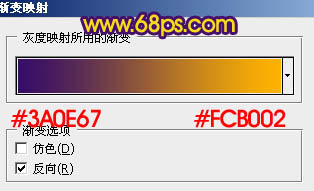
<图1>

<图2>
2、按Ctrl + Alt + ~ 调出高光选区,新建一个图层填充橙色:#F8850D,图层混合模式改为“柔光”,图层不透明度改为:60%,如下图。

<图3>
3、创建可选颜色调整图层,对红,黄进行调整,参数设置如图4,5,适当把图片调红一点,效果如图6。
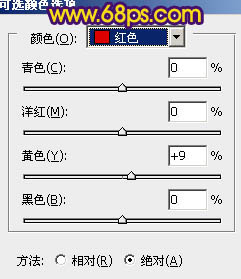
<图4>
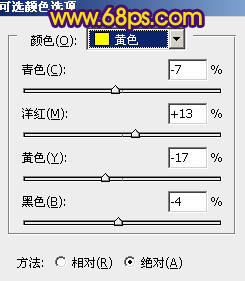
<图5>

<图6>
| 123下一页 |

